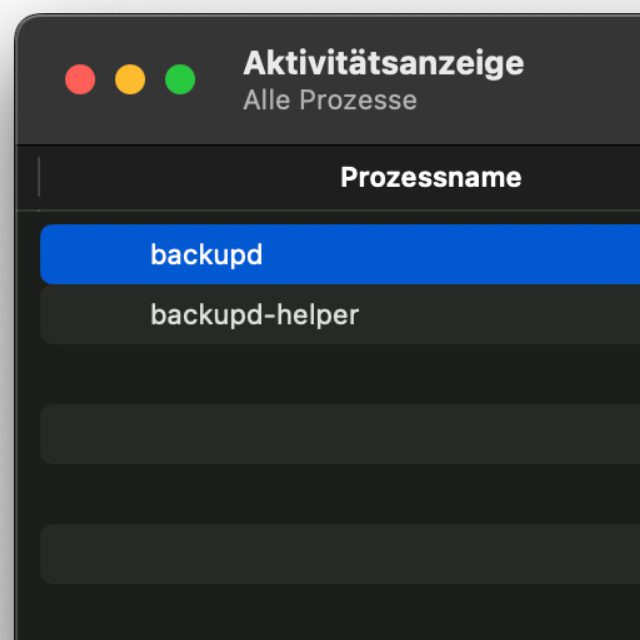Jetez un oeil sous macOS sur Apple Mac Moniteur d'activité, vous y rencontrerez les processus backupd et backupd-helper. En règle générale, ils n’utilisent pas autant de puissance CPU ou d’espace RAM. Dans certains cas, cependant, ils peuvent exercer une pression notable sur le processeur et la RAM. Dans ce guide, je vais vous expliquer pourquoi c'est le cas et pourquoi ces processus en arrière-plan sur l'ordinateur Apple sont réellement nécessaires. Mais ce qui est rassurant, c'est que c'est non pas um Malware préoccupations.
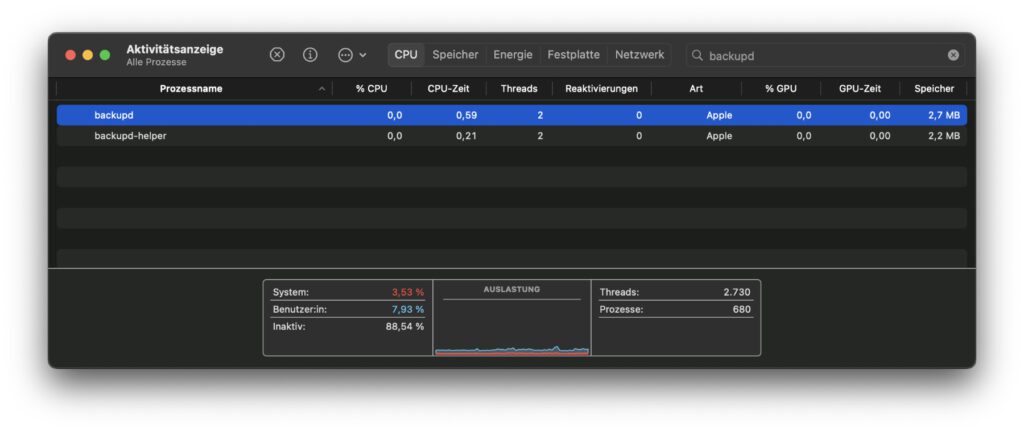
Chapitres dans cet article :
Le processus de sauvegarde sur Mac : gérer et effectuer des sauvegardes Time Machine
Apple a implémenté son propre outil pour créer des copies de sauvegarde dans le système d'exploitation macOS pour Mac. C'est appelé Machine à temps. Lorsque Time Machine fait son travail et crée une sauvegarde du contenu du disque dur, cela se reflète, entre autres, dans une charge CPU et RAM plus importante en raison de backupd et de backupd-helper. Les deux sont ce qu'on appelle Daemons, c'est-à-dire des processus d'arrière-plan agissant automatiquement et destinés à rendre l'utilisation de Mac plus confortable.
Donc, si vous voyez cette sauvegarde (le nom signifie Sauvegarde Daemon) provoque une charge du processeur, vous pouvez alors vérifier les paramètres système du Mac pour voir si Time Machine est actuellement actif. Dans les anciennes versions de macOS (jusqu'à macOS 12 Monterey) ça marche sous Menu pomme -> Paramètres système -> Machine à temps. Dans les versions plus récentes de macOS (à partir de macOS 13 Aventure) les paramètres de sauvegarde du Mac se trouvent à l'adresse Menu pomme -> Paramètres système -> Général -> Machine à temps appel. Là, vous devriez pouvoir suivre la progression actuelle de la création de la sauvegarde.
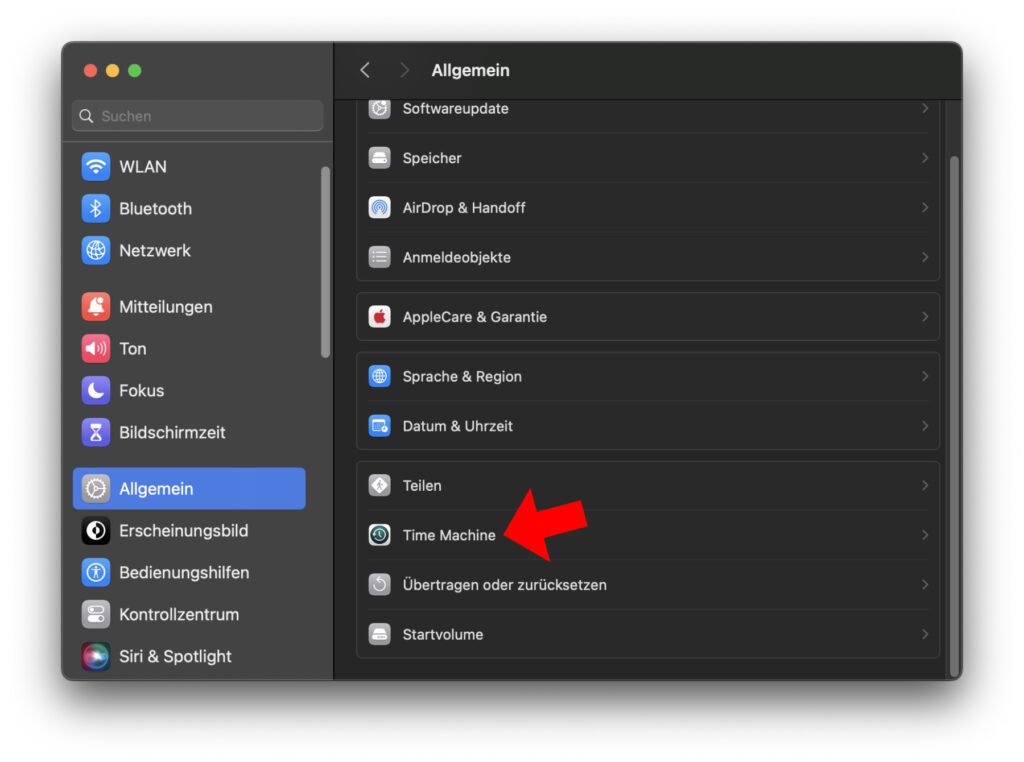
Accélérer ou ralentir la sauvegarde Time Machine
Le système d'exploitation Mac est largement conçu pour être efficace. Par conséquent, la création de sauvegarde exécutée en arrière-plan ne devrait pas être trop visible. Cependant, si backupd et backupd-helper consomment à chaque fois beaucoup trop de ressources système telles que le processeur et la mémoire, une commande de terminal pourrait en être la cause.
Parce qu'il se peut que vous ayez besoin d'une commande pour accélérer la sauvegarde Time Machine terminal Je l'ai utilisé puis j'ai oublié de le désactiver. Cela a non seulement accéléré Time Machine, mais également d'autres processus en arrière-plan qui doivent en fait être limités et laisser de la place aux programmes utilisés par l'utilisateur.
La commande pour accélérer est :
sudo sysctl debug.lowpri_throttle_enabled=0
Cependant, la commande de limitation est :
sudo sysctl debug.lowpri_throttle_enabled=1
J'ai résumé ce qui se passe exactement lorsque vous utilisez ces commandes sur Apple Mac dans cet article : Mac Trick – Accélérez Time Machine (et autres processus en arrière-plan) ! Les deux commandes sont expliquées plus en détail et il est indiqué quand leur utilisation peut en valoir la peine.
Conclusion : backupd est un processus macOS régulier sur Mac
En conclusion, vous pouvez résumer que la sauvegarde est un processus d'arrière-plan intentionnel et important sur Mac. Il ne consomme pas de ressources si une sauvegarde Time Machine n'est pas configurée. Et même lors de la création d'une sauvegarde, le processus et son « assistant » ne doivent pas interférer. Ce n'est que si la limitation des processus de faible priorité est supprimée via le terminal que la charge du processeur et l'utilisation de la RAM par les processus en arrière-plan peuvent augmenter sensiblement. Si vous réactivez ensuite la limitation, il faudra un certain temps avant que tout fonctionne à nouveau en mode économique.
Mes trucs & astuces sur la technologie & Apple
Les articles similaires
Après avoir obtenu son diplôme d'études secondaires, Johannes a effectué un apprentissage en tant qu'assistant commercial spécialisé dans les langues étrangères. Après cela, cependant, il a décidé de faire de la recherche et de l'écriture, à partir desquelles il est devenu indépendant. Il travaille entre autres pour Sir Apfelot depuis plusieurs années maintenant. Ses articles incluent des lancements de produits, des actualités, des tutoriels, des jeux vidéo, des consoles et plus encore. Il suit Apple Keynotes en direct via le flux.